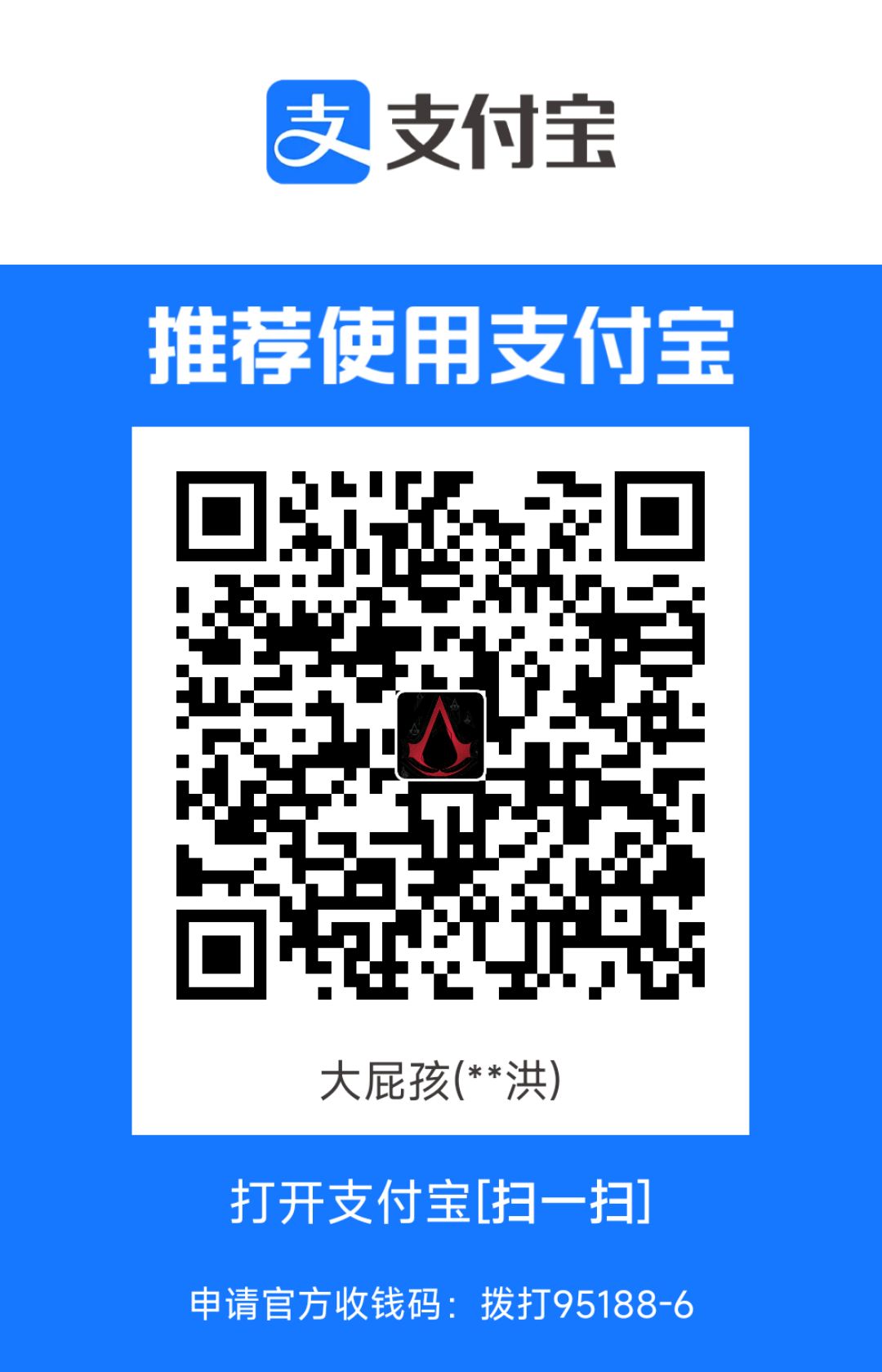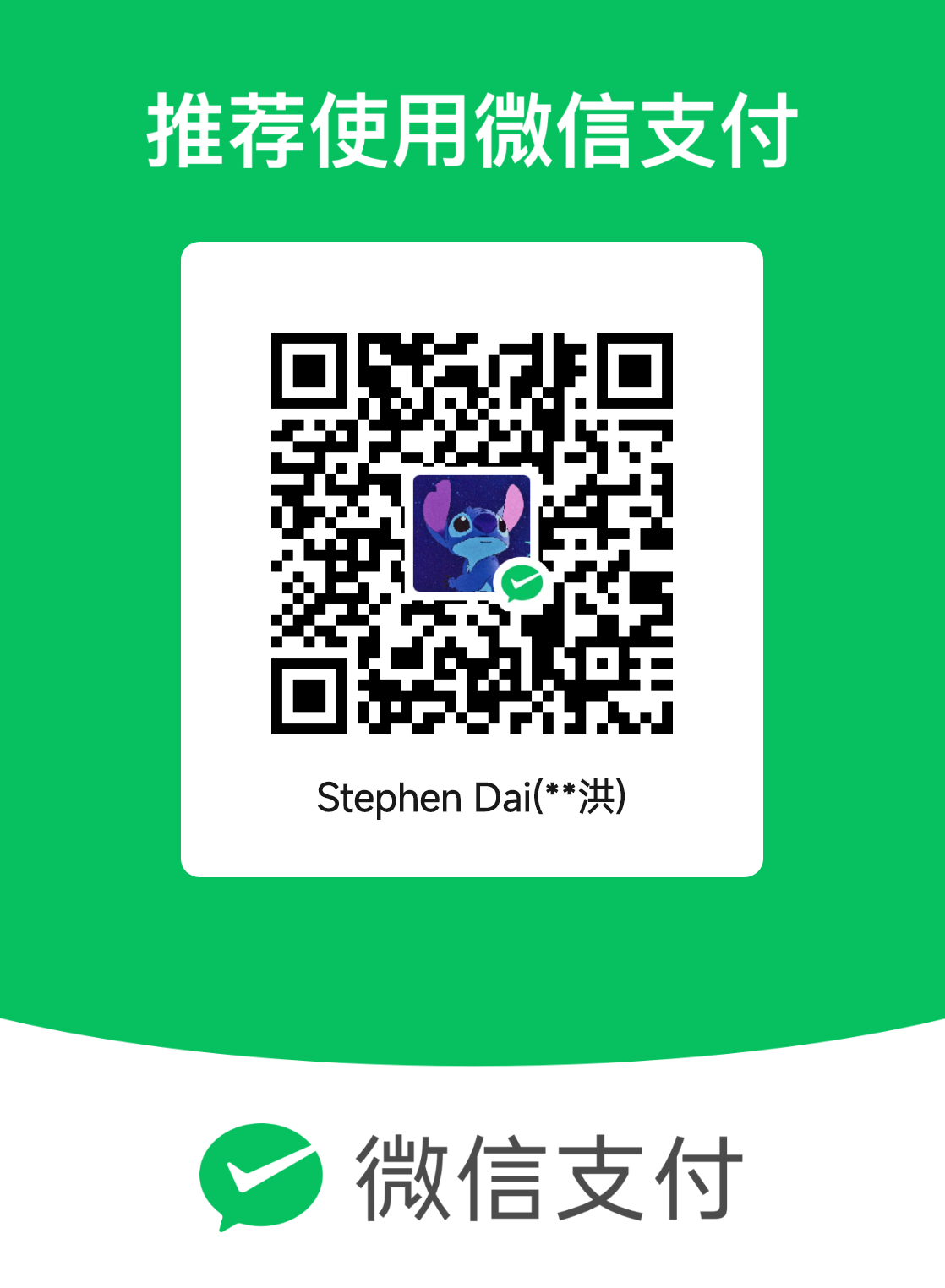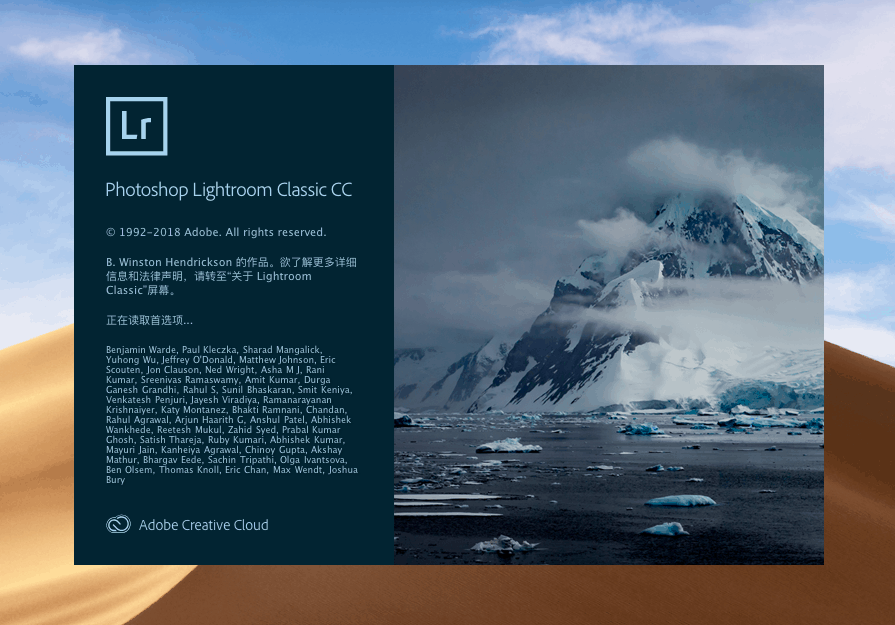1. 基础面板布局
在基本面板当中,有很多重要的参数需要设置,后期十将近80%的调整,其实都集中在基本面板当中。在基本面板当中,可以做三件事儿,第一调整白平衡,第二修正照片的曝光,也就是色调部分,第三是对照片进行个性化处理的偏好设置。在后期时,按照从上到下的顺序进行调整。
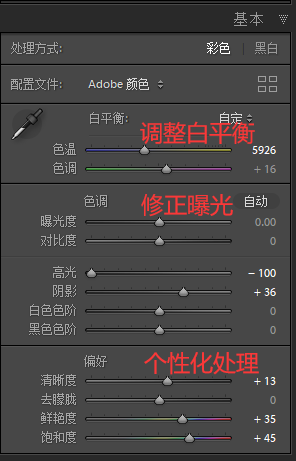
2. 调整白平衡
3. 修正曝光
3.1 曝光度
在色调设置中的六个数值都是用来修正照片的曝光度的,照片中任何过曝嵌爆的现象,都可以在这里得到解决。在设置每一项数值的时候,到底该设置多少才是正确的曝光呢?因为每张照片的情况呢都不一样,这样没有一个完全正确的参数设置,所以在调整有关曝光度的时候啊,通过界面上方的直方图曲线来观察设置是否合理。也可以打开高光和阴影剪切功能,在调整的时候直接看照片的高光和阴影变化。红色部分过多,说明这个区域的曝光过度,蓝色太多,说明这个区域太暗。
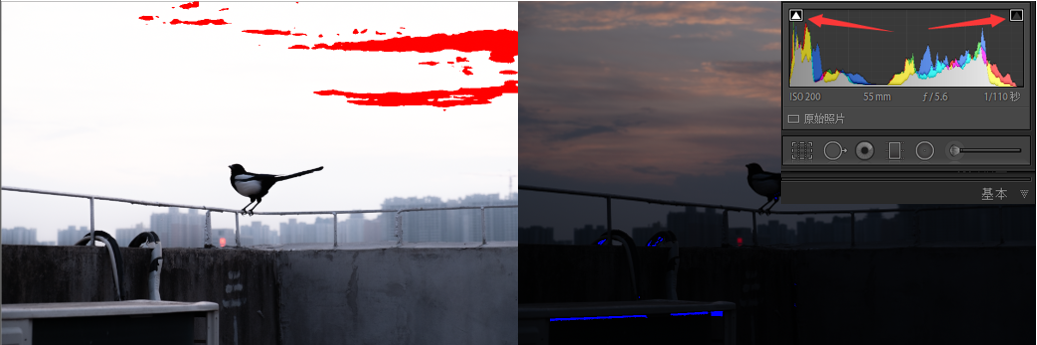
当照片的曝光不正确的时候呢,可以通过调整曝光度数值来拉回到正确的曝光。曝光度数值,对照片的中间调影响最大,也就是直方图的中间部分,当然它也会轻度影响到高光和阴影,所以说在前期拍摄的时候,达到正确的曝光是十分重要的。通常一张正确的曝光下的照片,不需要过多的调整曝光度,因为在后期过度的增加曝光度会带来更多的噪点。
3.2 对比度
对比度设置用来增加照片当中亮部和暗部之间的差距,就是让暗的部分更暗,亮的部分更亮。减少对比度可以让暗的部分亮一些,亮的部分暗下来缩小亮部与暗部之间的差距。
增加对比度,还会影响另外一个效果,由于亮部和暗部之间多了更多的细节,所以呢,也会让照片看上去更生动,就好像增加了饱和度似的。
3.3 高光
通过这个设置,可以增加或者减少照片当中高光部分的曝光度,恢复一部分细节。
3.4 阴影
阴影部分的调整,提高阴影部分的曝光,可以让那些没有被光照到的地方可以被看得更清楚,在拍摄夜景的时候,也可以让照片里有更多的内容显现出来。
3.5 白色&黑色色阶
白色色阶和黑色色阶的原理,和高光阴影的设置非常的类似,区别在于白色和黑色色阶对亮部和暗部的调整范围相比来讲更大。从直方图当中可以看到,当调整白色和黑色色阶的时候,直方图中的曲线的波动相对高光和阴影调整时要更大。(除了配合直方图之外,在调整白色和黑色色阶的时候啊,有一个小技巧可以来帮我们判断是否调整过度。在拖动滑轨的同时呢,按下键盘上的alt键,屏幕会变成黑色或者是白色,而过量和过暗的部分呢,就会随着拖动数值显现出来。)
4. 偏好设置
经过白平衡和色调调整之后呢,一张照片的基本色彩就还原出来了,正确的曝光可以让照片恢复本该有的细节和立体感。在这个基础上啊,可以进行偏好设置。
纹理设置可以增加照片当中的细节,建筑上面的细节适合使用纹理来体现细节,但是在增加建筑纹理的同时呢,天空的纹理也在增加,特别是建筑与天空的衔接之处呢,会出现断层的现象。所以在提升纹理的同同时,可以通过边缘来查看是否在合理的范围之内。
清晰度的调整和对比度十分的相似,可以把这个设置看作是对比度的微调版本,通过改变亮部和暗部之间的过渡,让照片当中的细节轮廓更加清晰。通过向右拖动清晰度来增加建筑纹理和形状,但是人像照片可就要注意,这是放大皮肤瑕疵的罪魁祸首,要向左移动减少清晰度来实现柔胶的效果。
去朦胧功能,可以非常有效的去除因为逆光拍摄时所产生的晕光,或者是啊阴天时的雾,让照片多一些层次感,也可以很有效的去除雾霾。反向调整可以增加迷雾的效果。
鲜艳度和饱和度这两个设置,看上去几乎一模一样。鲜艳度和饱和度的区别在于:鲜艳度控制的是照片当中有颜色的部分,而饱和度控制的是全部颜色。把鲜艳度调整到最左的时候,照片仍然有一小部分的颜色存在,而饱和度设置如果拖到最左的话,照片就会完全变成一张黑白照片。在某种程度上,鲜艳度要比饱和度更实用一些,看上去也不会特别的不自然。
通过这些设置,一张照片基本上就修出来了,就这样直接导出的话,也是完全可以的,只要在前期拍摄的时候,该对焦的都拍清楚了,曝光没有相差特别的远,在后期的时候都可以通过基本设置拯救回来。